Как сделать скайп конференцию пошагово?
Создание конференций в Skype достаточно простое действие. Для этого необходимо:
- Открыть программу и войти в учетную запись;
- В списке контактов выбрать одного из будущих участников конференции;
- В открывшемся чате с этим человеком нажать кнопку «Создание группы»;

- В выпавшем окне выбрать всех, кто будет участвовать в разговоре;

- Нажать «Готово»;
- Во вновь появившейся беседе нажать на иконку аудио или видеозвонка;
- Дождаться ответа участников;
- Конференция создана.
Форматы связи для нескольких участников
Разговаривать по Skype сразу с несколькими участниками возможно в двух вариантах. Это аудиоконференция, когда собеседники только слышат друг друга, но не видят. И видеоконференция, в этом случае разговор идет с использованием веб-камеры устройства.
Видеоконференция
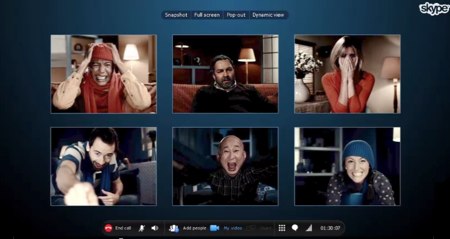
Чтобы позвонить в группе с использованием видео, необходимо:
- Зайти в мессенджер и выбрать нужную групповую беседу;
- В открывшемся чате нажать иконку видеокамеры;
- Дождаться ответа участников.
Во время такого разговора собеседники будут видеть и слышать друг друга.
Аудиоконференция
Чтобы совершить звонок сразу нескольким собеседникам только с использованием аудио, то есть, создать аудиоконференцию, необходимо:
- Зайти в Skype и открыть чат с нужной группой друзей;
- В открывшемся чате нажать иконку телефонной трубки;
- Дождаться ответа собеседников.
Аудиоконференция не позволяет увидеть лица собеседников, только слышать и передавать голос.
Групповые текстовые чаты

Кроме голосового и видео общения в мессенджере Skype реализована также функция текстового общения. В таком формате собеседники не будут ни слышать, ни видеть друг друга, однако могут общаться с помощью текстовых сообщений. Чтобы начать такой чат, нужно всего лишь открыть или создать группу, написать что-либо в текстовом чате и отправить сообщение.
Технические требования и ограничения к участникам конференц-связи
Несмотря на, казалось бы, простоту конференц-связи в Skype, у нее есть и свои ограничения и технические требования для разговора. Текстовое общение, иначе переписка, не имеет таких ограничений и каких-либо особенных требований.
Технические требования для аудио и видеосвязи в мессенджере Skype:

- Наличие интернета со скоростью не ниже 1 Мбит/с;
- Наличие веб камеры (встроенной или внешней);
- Наличие рабочих: микрофона, наушников или динамиков, гарнитуры;
- Установленная версия ОС не ниже Windows 7.
Сколько человек могут одновременно участвовать в видеоконференции Skype бесплатно?

При общении через Skype с помощью видео или аудиосвязи у многих возникает вопрос, сколько человек может соединиться таким способом. Для пользователей обычной версии Skype ограничение на одновременное количество видео или аудиособеседников ограничивается 25 контактами. Для большего количества требуется уже специальные версии Скайпа, имеющие платные подписки.
Максимальное количество участников групповой связи

Для текстового общения в Skype также есть ограничение на общее количество участников группы. Всего в таком чате могут участвовать 600 человек. Для большего количества участников нужны специализированные версии мессенджера, которые имеют платные подписки.
Как настроить конференц связь?
Основные настройки конференц-связи автоматически устанавливаются самой программой. Пользователь может только изменять название чата и добавлять или удалять собеседников, если он является создателем группы. Для этого необходимо:
- Зайти в созданный чат;
- Нажать на название (по умолчанию «Безымянный чат»);

- В открывшемся меню нажать на название, изменить его и сохранить;
- В списке участников найти тех пользователей, которые будут удалены из чата, и нажать на кнопку «Удалить», появляющуюся при наведении;
- Нажать на кнопку «Добавить людей» и выбрать нужных в списке контактов.
Как присоединиться к общей беседе?
Присоединиться к общей беседе можно, если:
- Пригласил создатель беседы;

- Один из участников группы прислал ссылку на нее.
- Далее нажимаете на кнопку «Пригласить кого-то ещё» и выбираете из своего списка контактов.






